728x90
반응형
아마 일전에 코딩을 좀 배웠다 하시는 분들은 이미 Visual Studio community 가 깔려있을 겁니다.
이 글에서는 이미 깔려있는 Visual Studio community 와 Unity 를 연결하는 방법을 알려줍니다.
연결이 된건지 안된건지?

유니티에서 스크립트를 편집을 하기위해 창을 띄웠을 때 위의 그림과같이 MonoBehaviour 가 초록색으로 안나오면 연결이 안된 것입니다.
이때는 그냥 텍스트파일 열듯이 연 것이라서 자동완성 등 여러가지 기능을 지원하지 않습니다.
Unity 에서 설정

Edit - Preferences... 를 들어갑니다.

External Tools - External Script Editor 에서 Visual Studio 2019 를 선택해줍니다.
(Code 도 가능하긴 한데 Community 를 추천합니다)
만약 목록에 Visual Studio 2019가 없을 경우
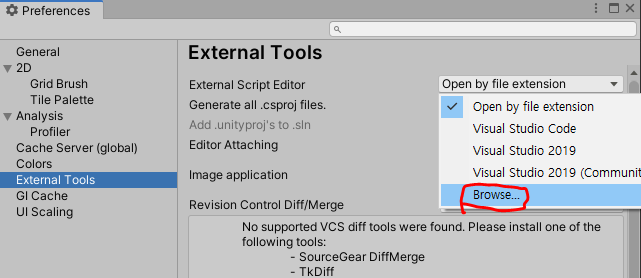
Browse... 를 선택해줍니다.

Visual Studio 의 기본 설치 경로
C:\Program Files (x86)\Microsoft Visual Studio\2019\Community\Common7\IDE
Visual Studio 의 설치경로로 가서 devenv.exe 를 선택해줍니다.
연결 완료

정상적으로 연결이 되있으면 위의 그림과 같이 MonoBehaviour 색깔이 초록색으로 나오고 유니티 연결 버튼이 있습니다.
728x90
반응형